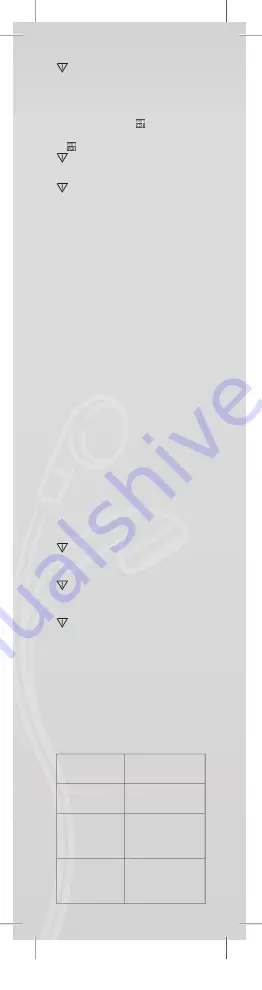
JO
Y
Appuyez sur le bouton « PRE » pour accéder à
la fonction qui vous redirigera vers le mode de
répétition « A-B ».
Fonction Contraste (non-compatible avec les
fichiers préenregistrés)
1. Accédez au mode Contraste. Voici l’icone Mode
de répétition qui apparaît «
». L’enregistrement
original commence à être lu.
2. À la
fi
n de la piste/chanson originale, l’icone devient
«
» et l’enregistrement personnel est lu.
Dans cette fonction, le bouton « PRE »
vous ramène à la fonction « Lecture après
enregistrement ».
Dans l’une des trois fonctions précédentes, le
bouton « M » vous permettra de quitter le mode
de répétition.
• Nombre de répétitions (dans le sous-menu
Lecture)
Pour le fonctionnement, veuillez consulter le «
réglage d’intensité du retroéclairage ».
Le nombre de répétitions A-B détermine le nombre
de fois que le segment sera répété avant de quitter
ce mode.
• Intervalle de répétition (dans le sous-menu
Lecture)
Pour le fonctionnement, veuillez consulter le «
réglage d’intensité du retroéclairage ».
Le temps de pause (en secondes) entre la première
lecture et la seconde en mode de répétition.
Lecture des vidéos
Pour lire des vidéos, vous devez la convertir au format
AMV. Pour plus d’informations, veuillez consulter la
partie « Lecture audio ».
Fonctions du bouton
« PLAY » : lecture/pause.
« M » : maintenez appuyé pour revenir au menu
principal.
« PRE/NEXT » : sélectionnez les
fi
chiers précédents/
suivants. Maintenez appuyé pour avance rapide ou
retour rapide.
Enregistrement
Avant d’enregistrer, veuillez véri
fi
er que l’appareil
PMP200 est bien alimenté.
Ce lecteur prend en charge jusqu’à 99
fi
chiers
enregistrés dans chaque répertoire.
• Enregistrement avec le « Mode d’enregistrement »
1. Il existe deux façons d’accéder au mode
d’enregistrement :
Dans le menu principal, sélectionnez «
Enregistrement » et appuyez sur le bouton « M »
pour accéder au mode de répétition.
2. Appuyez sur le bouton « Lecture » pour démarrer et
interrompre l’enregistrement. Maintenez appuyé le
bouton « PLAY » pour mémoriser l’enregistrement.
Le
fi
chier enregistré est mémorisé dans
le contenu actuellement sélectionné : «
Enregistrement arrêté dans le sous-menu /
contenu disque principal ».
Si « Plus d’espace » s’af
fi
che à l’écran, cela
signi
fi
e qu’il n’y a plus d’espace pour sauvegarder
les
fi
chiers enregistrés. Dans ce cas, vous devez
supprimer des
fi
chiers pour libérer de l’espace.
Si « Contenu plein » s’af
fi
che à l’écran, cela
signi
fi
e qu’il y a 99
fi
chiers dans ce répertoire,
veuillez sauvegarder vos
fi
chiers dans un autre
répertoire.
• Choix du type d’enregistrement
1. Accédez à l’interface Enregistrement.
2. Appuyez sur le bouton « M » pour accéder au sous-
menu Enregistrement.
3. Appuyez sur « NEXT » pour choisir le sous-menu «
Type d’enregistrement » et appuyez sur « M » pour
accéder au menu.
4. Appuyez sur le bouton « M » pour choisir le format
d’enregistrement souhaité et appuyez de nouveau
sur le bouton « M » pour con
fi
rmer ce choix.
Voici les formats d’enregistrement disponibles :
Enregistrement
fi
n
Format WAV. Bonne
qualité de son.
Enregistrement long
Format ACT. Qualité de
son moyenne.
VOR
fi
n
Format WAV.
L’enregistrement s’arrête
lorsqu’il n’y a plus
aucune voix.
VOR long
Format ACT.
L’enregistrement s’arrête
lorsqu’il n’y a plus
aucune voix.
303B46*BYLQGG
Summary of Contents for JOY PMP200
Page 2: ...3 B46 BY LQGG...
Page 3: ...JOY 1x 1x 1x 1x 3 B46 BY LQGG...
Page 4: ...1 3 B46 BY LQGG...
Page 5: ...JOY V YZ USB port 3 B46 BY LQGG...
Page 6: ...2 USB port 1 3 B46 BY LQGG...
Page 7: ...JOY 3 B46 BY LQGG...
Page 63: ...JOY 3 B46 BY LQGG...
















































